對新手用家友好,幾步就可和朋友共享電腦大螢幕。支援各種社交軟體和影片,畫面流暢無延遲。
手機既輕盈又方便,而且用戶可以透過許多程式觀看影片、打手遊。可是,長期盯著手機會導致眼睛疲乏,所以很多人都紛紛在尋找 Android 投影電視的方案。
在這個科技發達的時代,大部分的品牌都已經為移動裝置內建了投影電視的功能,但你可能對此還不甚瞭解,也不知道該如何操作。我們已經為你整理出 Android TV 手機投影的精選指南,只需要閱讀本文就能夠學會其中的訣竅囉!

不同廠牌的 Android 手機投影方式介紹
由於 Android 手機品牌眾多,而不同的機型也會為 Android 投影到電視的功能做不同的命名。事實上,他們的操作都非常相似,你只需要掌握幾個關鍵就能夠輕鬆達到目的。為此,我們將在下方列點介紹幾個常見廠牌的內建投影功能。
- 三星:Smart View
- HTC:HTC Connect
- Oppo:無線顯示
- Sony:螢幕鏡射
- LG:無線顯示
- 華為:無線顯示
- ASUS:Play To
- acer:無線螢幕分享
Android 手機投影到電視方案
如果你想要直接將手機上的內容,如影片、圖片、文字等鏡射到更大的電視螢幕中,那就可以參考以下的 2 個方案,以有效做到 Android 投影到電視。
1 透過內建功能將 Android 投影電視
承上所述,雖然每個 Android 廠牌針對投影功能都有不同的名稱,但大部分的操作都是大同小異的。接下來,我們將會以三星和 Sony 手機型號作為案例分享。
如何透過三星 Smart View 做到 Android 投影電視?
步驟 1. 在手機主介面從上往下滑動以開啟「快速面板」,然後點擊「Smart View」。
步驟 2. 從裝置列表中點選你的電視。不同的電視型號可能會要求你輸入 PIN 碼,依據介面指示進行操作。
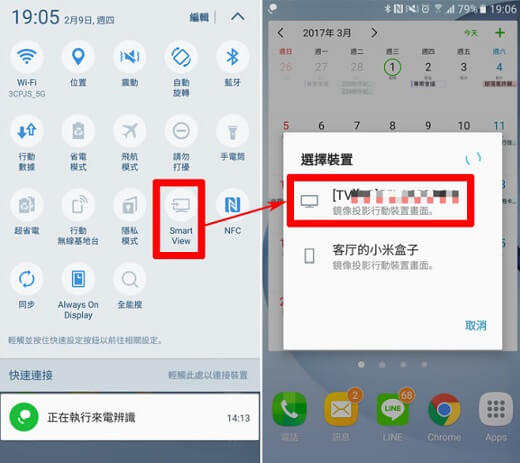
步驟 3. 當手機螢幕彈出確認視窗時,點擊「立即啟動」即可。
如何透過 Sony 螢幕鏡射完成 Android 投影電視?
步驟 1. 前往手機的「設定」>「裝置連線」>「連線偏好設定」。
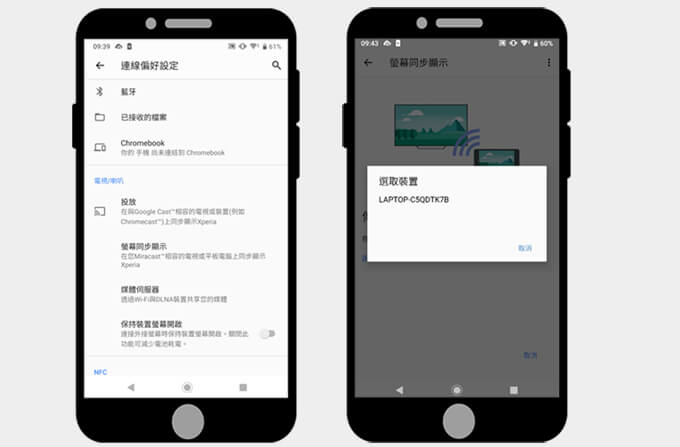
步驟 2. 點選「投放我的螢幕」功能 >「投放螢幕」即可完成 Android 投影電視。
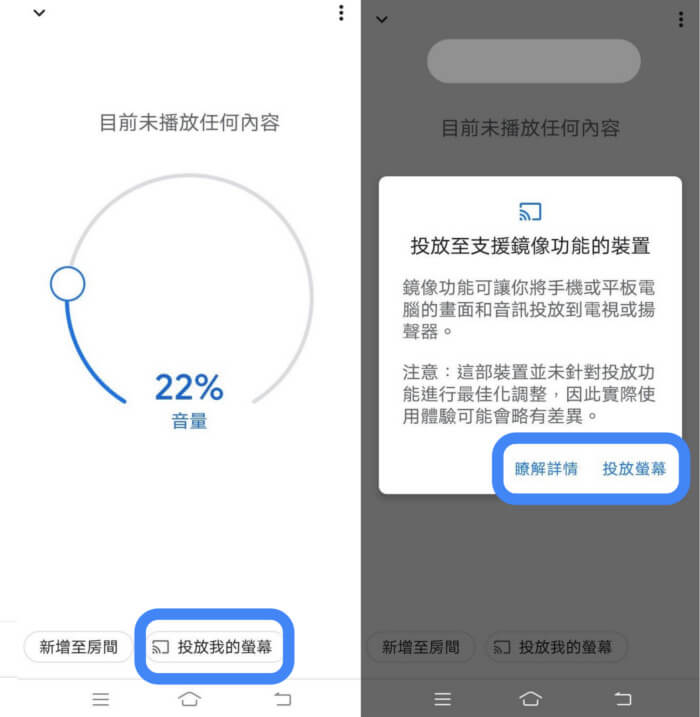
2 透過電視棒將 Android 投影到電視
除了無線的方式,你也可以使用電視棒輕易將 Android 手機投影到電視。這個方法更為穩定,而且可以即時同步手機上的畫面。電視棒是一個帶有 HDMI 連接器和 USB 電源線的工具,最為有名的就是 Google 所推出的 Chromecast。
你只需要將小巧的電視棒插上電視和 Android 手機,然後連接上相同的 Wi-Fi網路,就可以一鍵完成連線。你可以根據以下的指示慘成操作。
步驟 1. 在手機下載並安裝 Google Home,然後開啟程式。
步驟 2. 點擊「新增」圖示 >「設定裝置」>「設定裝置」並選擇 Chromecast。
步驟 3. 點擊「投放我的螢幕」>「投放螢幕」即可。
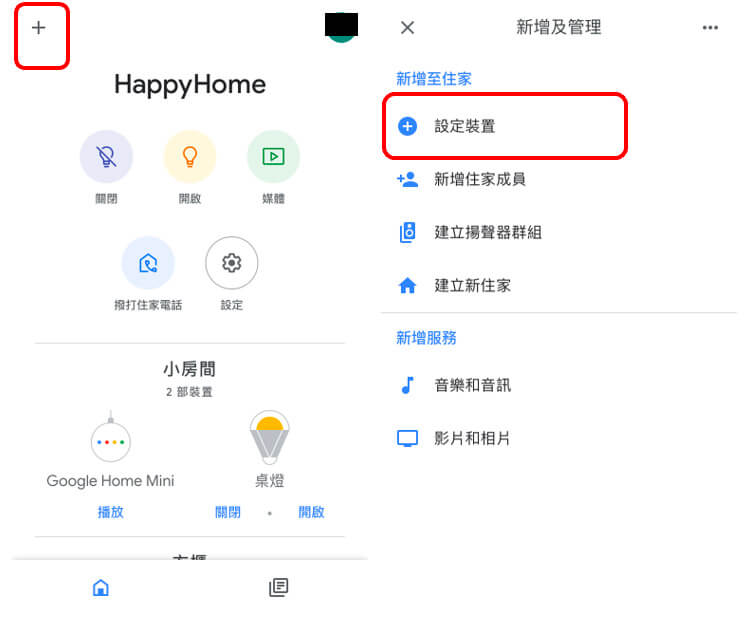
同場加映 - 將手機投影大螢幕超強方案
雖然大部分的 Android 裝置都有內建的功能,以協助用戶做到 Android 手機投影到電視,但如果你家中的電視是老廠牌或許會不支援 Android 投影到電視,也有可能畫面卡頓有聲音延遲的現象產生。你可以使用一些專業的第三方工具來代替 Android 投影電視方案。我們推薦你超強的軟體 iMyFone MirrorTo!它能夠讓你快速地將手機螢幕鏡像輸出到電腦上,操作非常簡單。不僅如此,它能夠完全同步手機上的畫面與聲音,毫無延遲的現象。
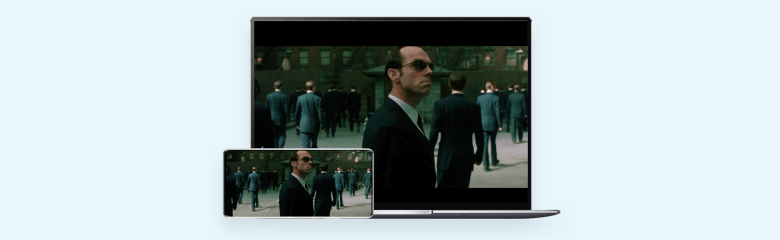
iMyFone MirrorTo
- 輕輕鬆鬆將 iPhone 或 Android 裝置螢幕畫面共享至大螢幕上。
- 支援最新版本的手機包括 iPhone 16/15/14 和 Android 13/14/15 手機系統。
- 支援將各種軟體投影無延遲電腦上,例如 Google Meet,Zoom,FaceBook,TikTok 等。
- 支援 iPad 及平板投影電腦,小螢幕變大拯救電視老廠牌。
步驟 1. 在電腦下載並安裝 iMyFone MirrorTo,然後將你的 Android 手機連接到電腦和相同的 Wi-Fi 網路。開啟軟體後,點擊「Android」選項以繼續。
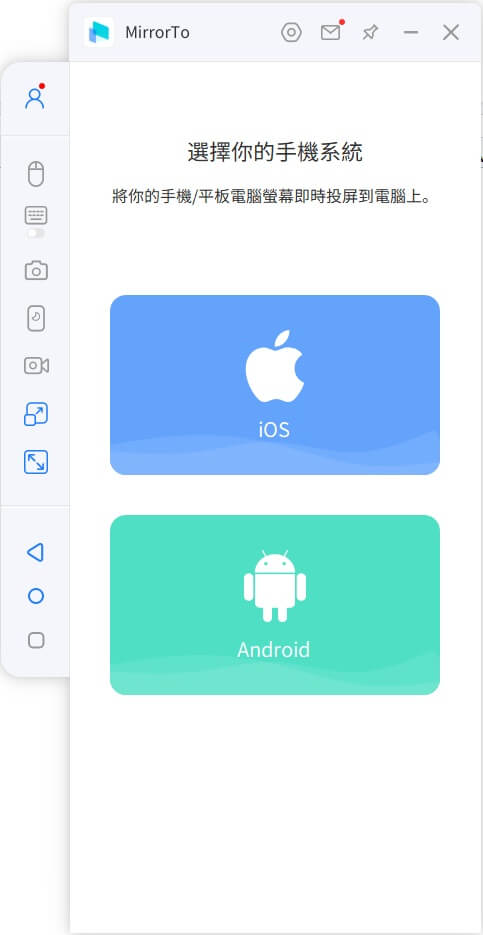
步驟 2. 選擇你想要的連接方式,如果你是第一次連線,你需要先開啟 USB 偵錯模式,然後才選擇你的裝置。
你可以根據以下指示完成操作。進入手機的「設定」>「關於手機」>「軟體資訊」,然後點擊「版本號碼」7次。隨後,回到「設定」>「開發人員選項」>「USB 偵錯」並點擊「確定」。
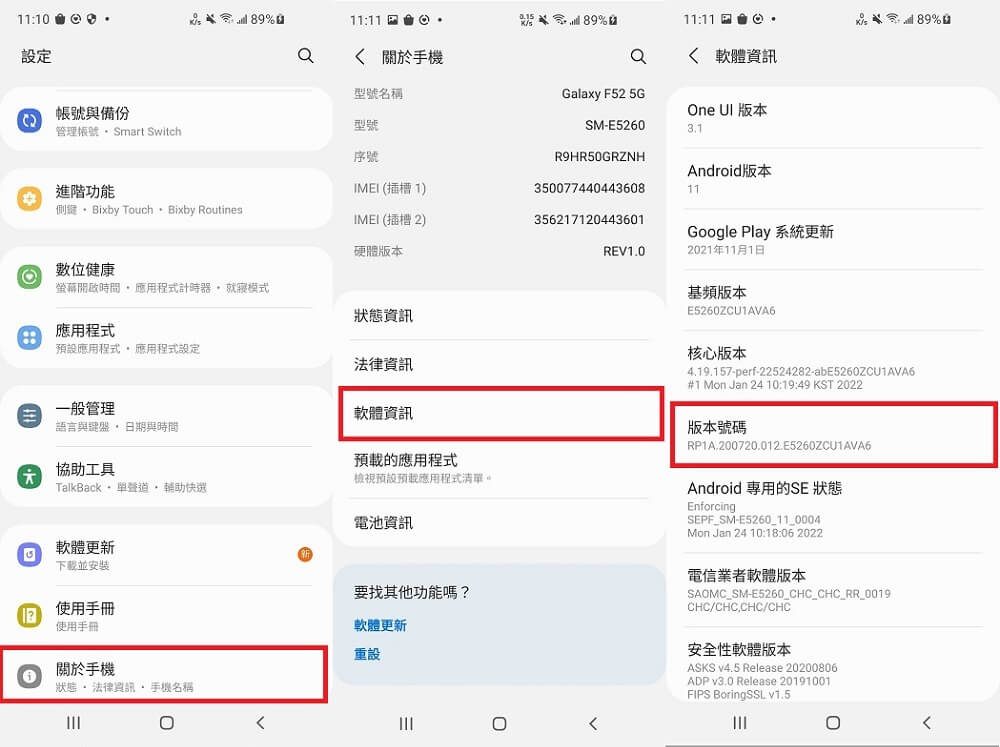
步驟 3. 回到電腦上的軟體並啟用 MirrorTo 權限,以及允許它在頂部顯示內容。單擊「打開」後,iMyFone MirrorTo 就會自動下載到你的 Android 裝置中了。
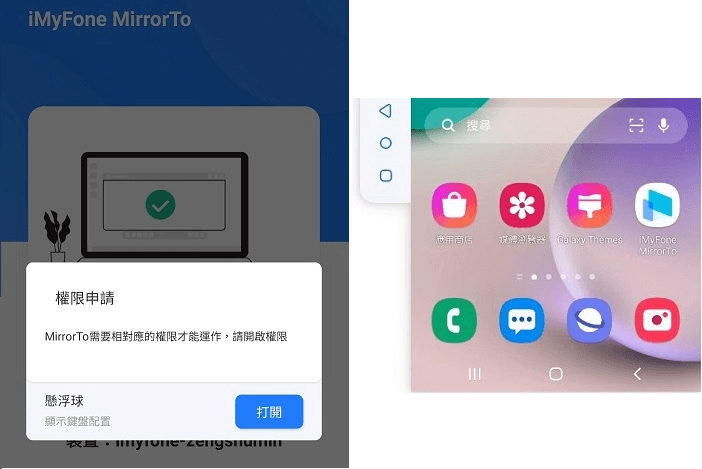
步驟 4. Android 投影手機輕鬆完成,螢幕已經流暢地在電腦上顯示。
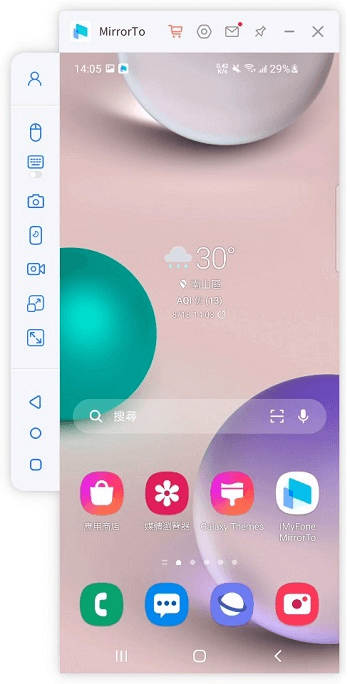
點擊下方影片查看更多關於 iMyFone MirrorTo 的功能唷!
結語
你已經學會如何 Android 投影到電視了嗎?本文已經提供了實用的幾個方案,其中包括手機的內建功能以及電視棒工具。此外,我們更推薦你使用 iMyFone MirrorTo,因為它的操作非常簡單,而且可以有效做到 Android 投影電視。它的鏡像輸出功能流暢,而且以高解析度呈現,絕對是你最好的選擇!








